定义关键绩效指标
“使用关键绩效指标”介绍了关键绩效指标。
要显示关键绩效指标屏幕:
-
单击商务智能图标
 。
。 -
单击关键绩效指标选项卡
 。
。图 12-17 “关键绩效指标”屏幕
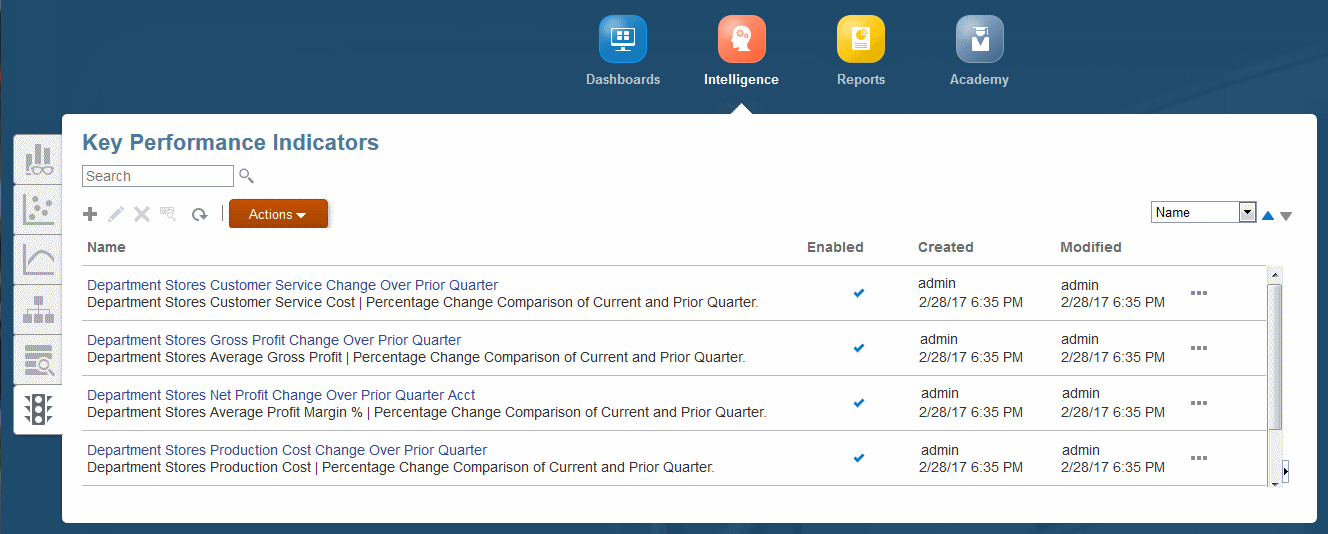
关键绩效指标屏幕包含以下控件:创建、编辑、删除、检查和刷新。鼠标指向每个控件时将显示其名称。还可以搜索输入的文本并对选定的列排序。有关控件说明,请参阅“常用功能控件”。
操作菜单提供两个选项:
-
复制 - 使用另一名称保存选定的图形。
-
诊断 - 显示基础查询和其他信息,以便您查看和将其保存为文件。
注:
还可以通过操作按钮 ![]() 使用控件功能和操作菜单选项。
使用控件功能和操作菜单选项。
要创建 KPI:
-
在 Profitability and Cost Management 主页上,单击
 ,然后单击
,然后单击  。
。 -
在“关键绩效指标”屏幕中(图 12-17),单击创建。
图 12-18 创建关键绩效指标
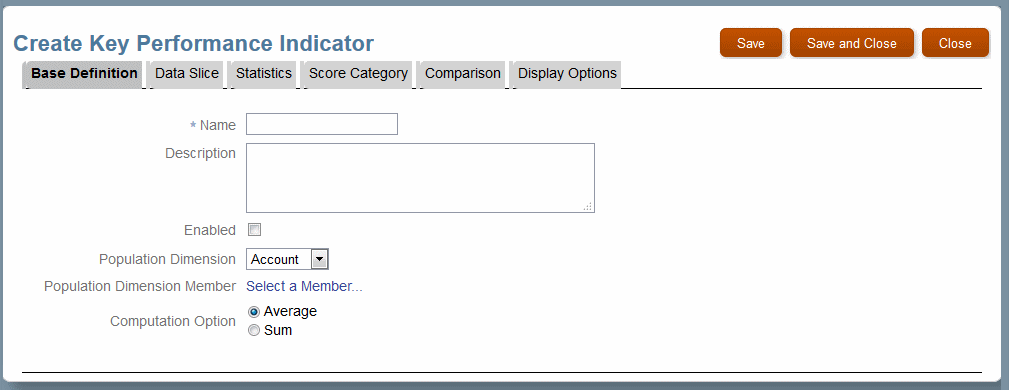
-
在基本定义选项卡中,执行以下操作:
-
输入 KPI 的名称。
使用描述性的名称很有帮助,因为它是 KPI 的标签。
-
可选:输入说明。
-
选择一个群体维,即您要度量的事项。
群体维选项确定用于排名的关键绩效指标。
-
选择要度量的群体维成员。
它可以是单个成员(例如一个产品或客户)或一个组(例如零售店类型)。
-
选择计算选项,即平均值或求和。
如果在比较选项卡中使用多期间函数(因此将返回多个值),则这将确定选定度量的最终表示。
-
-
可选:单击数据切片选项卡以进一步确定要用于关键绩效指标的数据点。
可以向下钻取,并从所显示的任何或所有维中选择一个成员。例如,假定您选择了期间、第一季、二月,则您应用的任何进一步定义元素都将基于选定群体维成员的二月份数据。
例如,下图显示了前三个维具有所示的成员选择,且未选择其他维。
图 12-19 选择了三个维的“数据切片”选项卡

注:
在此示例中,已使用成员选择器屏幕上的成员函数选项将期间设置为当前。有关成员函数的详细信息,请参阅“使用成员函数”。
-
可选:单击统计信息以进一步定义群体维成员分析。
可以从排名、平均值、中间值、四分位数或无中进行选择,以查看各值除以该统计值后的结果。群体成员的统计值显示在 KPI 磁贴中。
-
可选:单击分数类别,为可应用于群体成员的值范围分配标签。
单击添加为该类别添加分数类别名称、起始值和更高的结束值。例如,下图显示了客户的可能利润水平。如果选定客户具有损失,则 KPI 磁贴显示“有待改进”。
图 12-20 关键绩效指标类别定义的示例

-
可选:单击比较以定义当前 KPI 值与其他时间段或年份的值如何进行比较。可以选择值比较或百分比比较。
如果选择了其中一个比较选项,则将打开比较维和比较成员的控件。
-
对于比较维,选择期间或年份。
-
对于比较成员,根据所选的比较维,选择季度(和月份,如果您愿意)或年份。
注:
另外,还可以选择成员函数以选择相对于当前期间或年份的期间或年份(使用成员函数)。
-
-
可选:单击显示选项将别名用于维名称,并在 KPI 磁贴中显示的值之前或之后包括一个符号或标签。
例如,根据值的单位为美元还是欧元,可以在值前缀框中键入 $,或者在值后缀框中键入 €。
-
设置完成后,单击“基本定义”选项卡,然后选择已启用。
-
选择保存并关闭以显示包含新 KPI 的关键绩效指标屏幕。
-
要显示 KPI,请在关键绩效指标屏幕中单击其名称。